Ecrit par Mathieu.
Mis à jour le 19/11/2024, toujours valide.
Sur Soba LMS, un parcours est un conteneur regroupant plusieurs projets. C’est la première brique de n’importe quel cours ou projet que vous allez créer.
Nous allons voir comment créer un premier parcours en quelques clics ! Cela ne prendra pas plus de 3 minutes.
Pour créer votre premier parcours, commencez par aller sur la page des parcours.
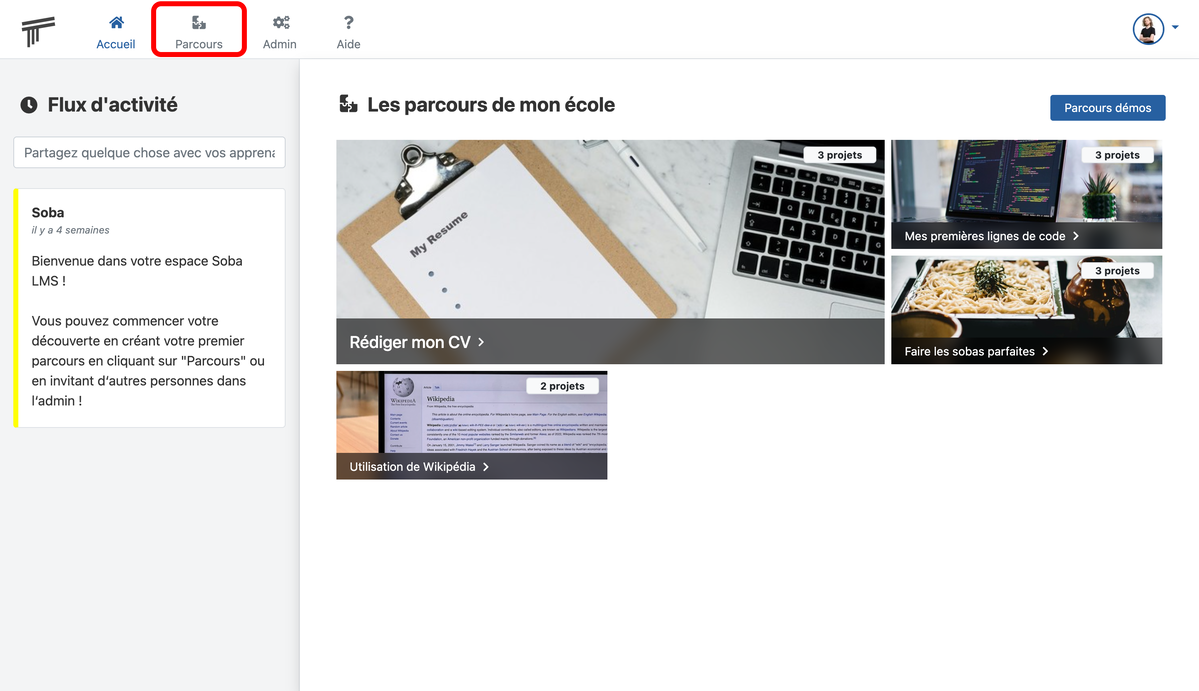
Ensuite, cliquez sur “Créer un nouveau parcours”.
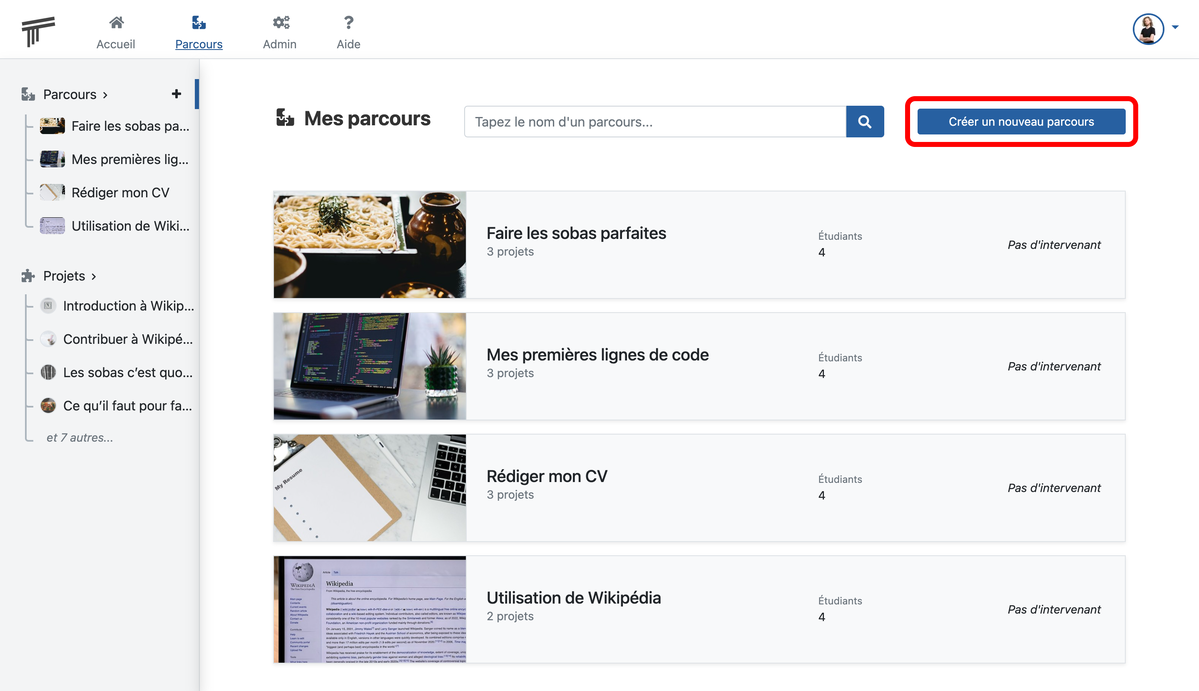
Choisissez un nom, puis soumettez le formulaire.
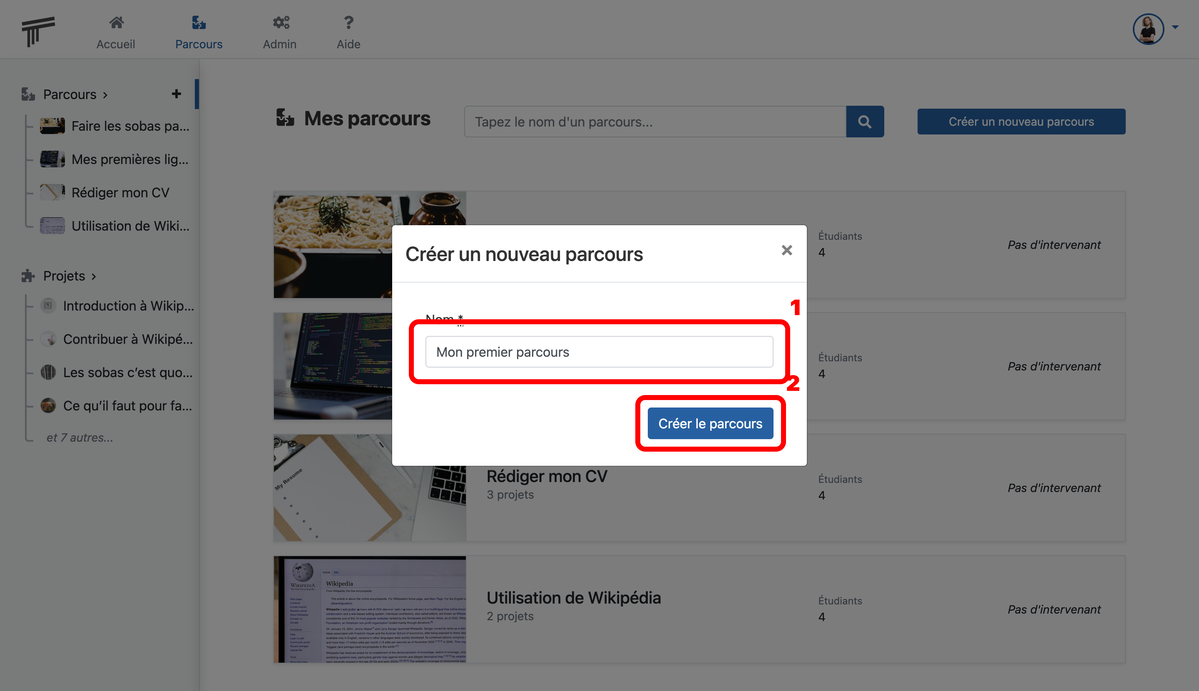
Votre premier parcours est maintenant créé. Vous pouvez modifier ses informations ainsi que l’image qui lui a été assignée par défaut.
Maintenant que votre parcours est créé, ajoutez votre premier projet en cliquant sur “Ajouter un projet”
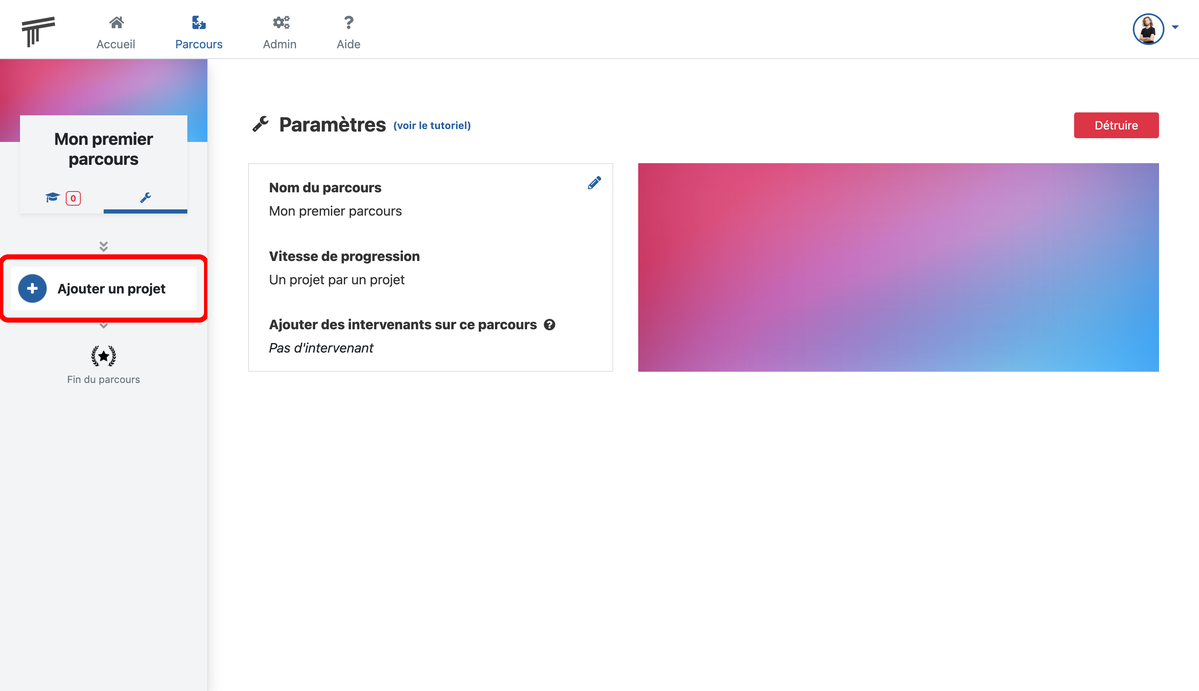
Vous avez plusieurs façons d’ajouter un projet. Dans ce tutoriel, nous allons créer un projet de zéro. Donnez-lui un nom, et une description de quelques mots si vous le souhaitez. La description sera visible par les étudiants et par le staff.
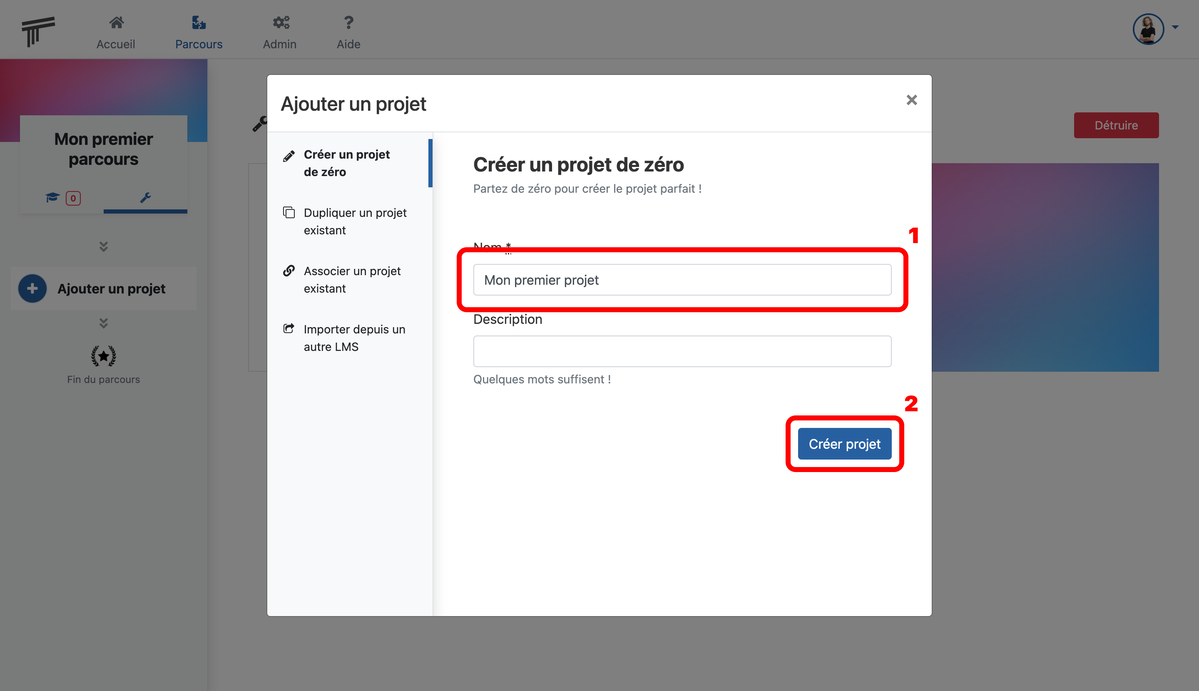
Et voilà, votre premier projet est maintenant créé. Il est pour l’instant en mode brouillon, c’est-à-dire que même si des étudiants étaient inscrits à ce parcours (ce qui n’est pas le cas pour l’instant), ils ne le verraient pas.
Pour pouvoir transformer ce brouillon en vrai projet, il va vous falloir lui ajouter au moins une section
Les sections sont les parties de votre projet. Il existe plusieurs types de sections, mais nous allons commencer par la plus simple, la “page”.
Cliquez sur “Ajouter une section” puis sur “Ajouter une page”.
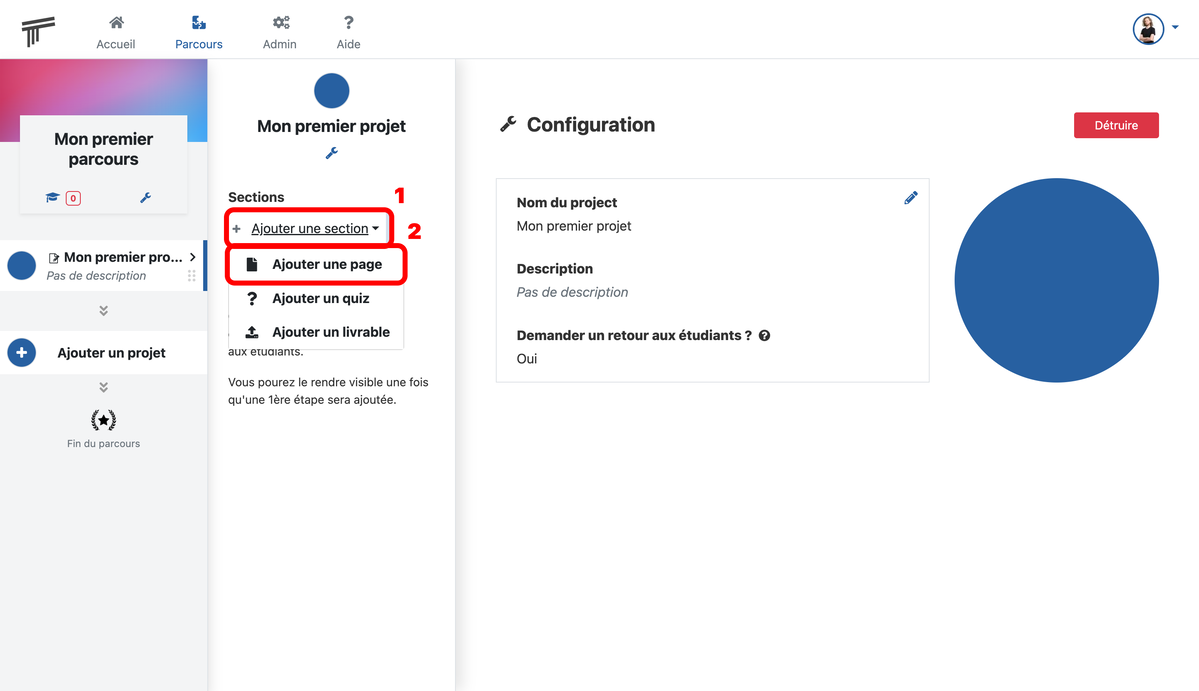
Donnez un nom à votre section puis ajoutez un paragraphe grâce à l’outil auteur. Enfin, validez le formulaire.
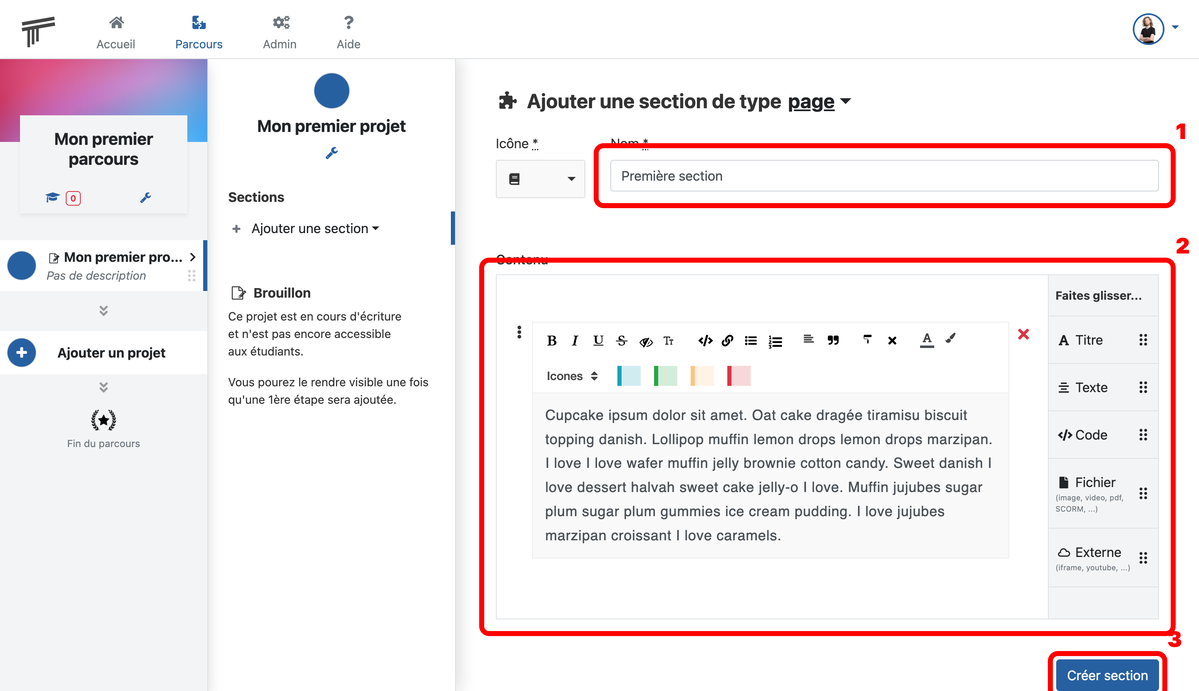
Et voilà ! Votre projet a maintenant sa première section.
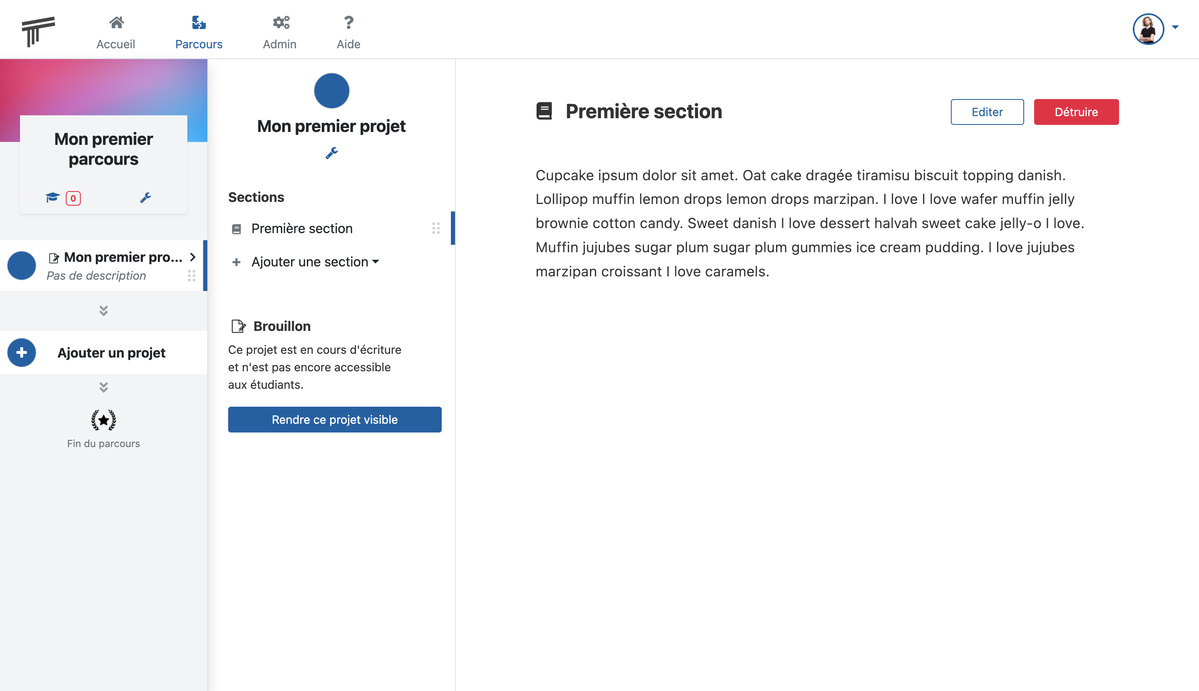
Mais votre projet est toujours dans l’état de brouillon. Il vous faut donc cliquer sur le bouton “Rendre ce projet visible” pour finaliser votre premier projet.
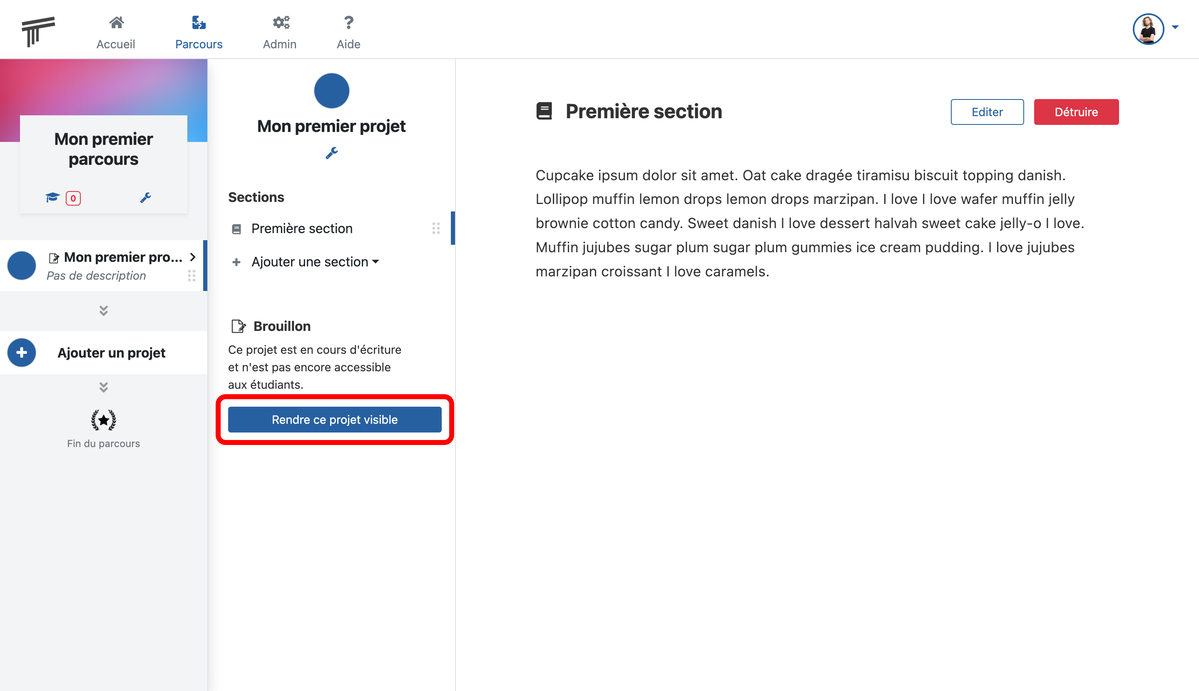
Vous pouvez toujours le modifier si besoin, mais maintenant, vous pouvez y inscrire des étudiants.
Maintenant que votre parcours d’exemple contient son premier projet, vous pouvez :